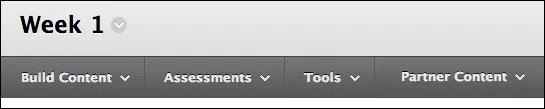I Blackboard-emnene dine kan du legge til en rekke innhold, for eksempel forelesninger på nettet, multimedia, prøver, oppgaver og lenker til nettsteder og sosiale medier.
Menyer for å legge til innhold
Institusjonen din kontrollerer hvilke funksjoner og verktøy som er tilgjengelige i alle emner. Du kan kontrollere verktøytilgjengelighet i emnet ditt i Kontrollpanel > Tilpasning > Verktøytilgjengelighet.
Velg en av menyene for å se innholdstypene i et innholdsområde, en læremodul, en leksjonsplan eller en mappe.
Sørg for at redigeringsmodus er PÅ, sånn at du har tilgang til alle lærerfunksjonene.
I denne tabellen beskrives materiellet du kan legge til fra hver meny. Bruk informasjonen til å bestemme hvilken innholdstype er riktig for hver del av innholdet.
| Innholdstype | Beskrivelse |
|---|---|
| Menyen for å opprette innhold | |
| Element | Du kan opprette et element for å presentere en kombinasjon av innhold. Du kan bruke redigeringsfunksjonene til å formatere tekst, legge ved filer, bygge inn multimedier og sette inn ligninger, lenker og tabeller. Du bestemmer hvordan innholdet skal vises, og du kan når som helst endre rekkefølgen og utseendet på det. I emnet vises alt materiellet du legger til, samlet på innholdslisten. Studentene må kanskje bla opp og ned for å vise innholdet og innholdslisten. |
| Fil | Du kan opprette en lenke til en fil i innholdslisten. Du kan ikke legge inn en beskrivelse med lenken, så du må være sikker på at velger en god tittel. Inkluder for eksempel «Pensum» i tittelen. Du kan velge om studentene skal se filen som en side direkte i emnet eller i et eget vindu eller en egen fane. Studentene må laste ned enkelte filtyper for å se dem, for eksempel Word-dokumenter. Denne innholdstypen tar lite plass i skjermområdet og reduserer behovet for rulling. Du kan også opprette en HTML-fil i emnet som studentene kan åpne i et nytt nettleservindu eller en ny fane. Eller du kan laste opp en samling av filer, inkludert Cascading Style Sheets (CSS), slik at studentene kan se i riktig rekkefølge og med designet ditt. |
| Lyd Bilde Video |
Du kan laste opp multimediefiler fra datamaskinen eller bla gjennom emnets filrepositorium: Emnefiler eller Mitt innhold. |
| Nettlenke | Du kan koble til eksterne nettsteder eller ressurser. |
| Læringsmodul | En læremodul er en innholdsbeholder som kan brukes til å la studentene navigere gjennom innhold via en innholdsfortegnelse. Du kan legge til alle typer innhold, for eksempel innholdselementer, filvedlegg, lenker til nettsteder, prøver, oppgaver og multimedia. |
| Læreplan | En læreplan er en innholdsbeholder som inneholder innholdselementene studentene trenger for å fullføre en leksjon. Du kan også legge til leksjonsprofiler, læremål, påkrevd materiell med mer. |
| Emneoversikt | Du kan legge ved en eksisterende pensumfil eller opprette et emnepensum ved å følge en rekke trinn. |
| Intern lenke | Du kan opprette en snarvei til et element, verktøy eller emneområde som gir rask tilgang til relevant materiell. |
| Innholdspakke (SCORM) | Du kan legge til nettbasert læringsinnhold som kalles SCO («Shareable Content Object»). Slike SCO-er samles i en komprimert og zippet fil som kalles en innholdspakke. Den zippede filen kan pakkes ut og spilles av med en innholdsavspiller. Vanligvis får du enkeltkomponenter eller hele pakker av skoler, private selskaper, eller andre kilder. |
| Innholdsmappe | Du kan organisere innholdet i mapper og undermapper. Bruk mapper for å redusere behovet for siderulling og hjelpe studentene med lett å finne materiell. |
| Modulside | En modulside er en spesialisert innholdsside hvor innhold vises i bokser – for eksempel på emnets startside. Studentene kan holde oversikt over prøver, oppgaver og nytt innhold som opprettes i emnet. Du kan ikke legge til ditt eget innhold på modulsider. Systemet genererer informasjonen i hver modul. |
| Tom side | Du kan samle filer, bilder og tekst på én side. Med redigeringsprogrammet bestemmer du hvordan innholdet vises, og du har muligheten til å endre rekkefølgen og utseendet når du vil. Studentene velger tittelen i innholdslisten for å se innholdet. Ingen beskrivelser vises med tittel, så du bør forsikre deg om at du bruker en meningsfull tittel. Denne innholdstypen tar lite plass i skjermområdet og reduserer behovet for rulling. |
| Nettfletting | Du kan bruke nettfletting til å bla gjennom og legge til sosiale medieelementer fra andre nettsteder.
|
| Vurderingsmenyen | |
| Prøve | Du kan opprette prøver for å vurdere studentenes kunnskap. Du kan legge til spørsmålstyper, for eksempel flervalg med ett riktig svar, sant/usant, paring, beregnet og langsvar. |
| Spørreundersøkelse | Spørreundersøkelser er prøver som ikke gis vurdering. Bruk spørreundersøkelser som en meningsmåling og til å utføre klassevurderinger. Resultatene fra spørreundersøkelser er anonyme. |
| Oppgave | Du kan opprette vurdert emnearbeid og administrere vurderingene og tilbakemeldingene for hver student eller gruppe. |
| Studentvurderinger | Du kan la studentene gå gjennom arbeidet med klassekameratene sine gjennom kriteriebasert evaluering og konstruktiv tilbakemelding. |
| McGraw-Hill-oppgave | Du kan opprette tilpassede oppgaver fra McGraw-Hill-lærebøker og -ressurser. |
| Verktøy-menyen | |
| Lenker til et enkeltverktøy | Du kan gi lenker til verktøy i nærheten av relatert innhold. Du kan for eksempel legge til en fil i innholdsområdet som skal studentene skal lese. Så hvis du vil at de skal svare på diskusjoner, kan du legge til en verktøyslenke i innholdsområdet slik at det blir enkelt å delta i diskusjoner. |
| Lenke til Verktøy-området | Du kan oppgi en liste over alle tilgjengelige verktøy. |
| Partnerinnhold-menyen | |
| Søk etter lærebok | Du kan inkludere informasjon om lærebøkene som brukes i emnet ditt. Lærebokinformasjonen er også inkludert i emnekatalogen der potensielle studenter får tilgang til den før tilknytning. |
| Angi lærebok manuelt | Hvis du ikke fikk de søkeresultatene du var ute etter, kan du oppgi informasjonen som trengs. |
| Innholdsmarkedet | Her kan du finne innhold fra tredjepartsleverandører og -utgivere som du kan bruke i emnet ditt, så slipper du å utarbeide alt fra grunnen av. |